数据展示工具如何用一个时间区间控件过滤多个时间段数据(精)
Excel技巧:如何实现Excel日期的区间筛选或获取?
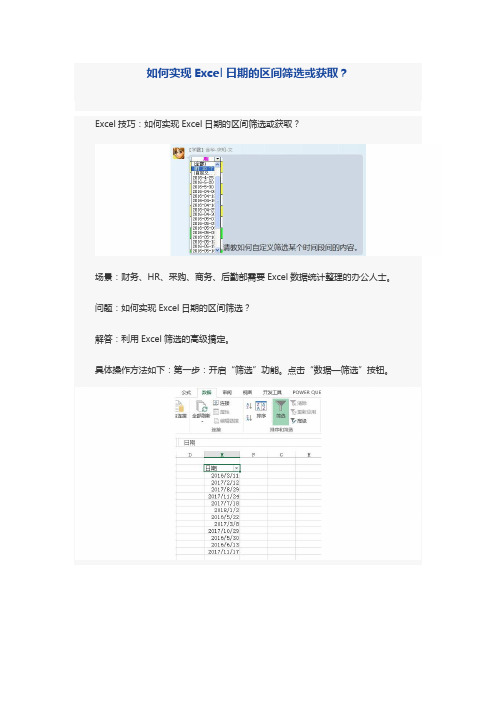
Excel技巧:如何实现Excel日期的区间筛选或获取?场景:财务、HR、采购、商务、后勤部需要Excel数据统计整理的办公人士。
问题:如何实现Excel日期的区间筛选?解答:利用Excel筛选的高级搞定。
具体操作方法如下:第一步:开启“筛选”功能。
点击“数据—筛选”按钮。
第二步:进入“自定义”筛选点击下图中的三角形下拉箭头。
(下头箭头处)在新弹菜单中点击“日期筛选---自定义筛选”。
(下图箭头处)从下图中你可以看到Excel对日期筛选的强大,可以按天,按周,按月,按季度,按年进行任何的筛选。
第三步:设置筛选日期的时间段。
在自定义筛选中,设置时间段,注意要选择“在以下日期之后”和“在以下日期之前”单击“确定”后效果如下。
很明显,这种日期筛选是属于在自动筛选的范畴,但有时候我们需要单独把需要的日期段数据取出来。
应该如何处理呢?我们要掌握更“高级”的高级筛选。
在进行高级筛选前,先需要做一件事情,就是写高级筛选的“条件区域”,这是“高级筛选”的难点。
比如要筛选下表中2016/5/1-2016/7/19之间的数据。
条件区域设置为下图红框处效果。
第一步:进入“高级筛选”点击“数据—排序和筛选—高级”。
(下图箭头处)点击后,会弹出高级筛选窗口,会看到三个重要的选框。
列表区域,条件区域,复制到。
“复制到”则可以把数据从列表中单独复制出来,所以“高级筛选”常被用于“扣取”数据。
第二步:分别设置区域范围。
列表区域,就是表格的常规区域,需要包含字段项。
列表区域:B2:C14条件区域:E2:F3复制到E7单元格开始。
点击“确定”后,在E7单元格自动扣取符合筛选的日期段数据。
(下图红框处)Excel高级筛选是不是也还算简单呢。
总结:Excel的日期筛选值得关注,Excel的高级筛选值得了解,有时候扣取数据就靠高级筛选,但高级筛选有个致命的问题,就是每次必须手动操作,当然如果会用VBA编代码,就当牛闪闪没说,那毕竟是另外一个层面的问题了。
Excel中的数据表过滤技巧

Excel中的数据表过滤技巧Excel是一款广泛应用于数据处理和分析的电子表格软件,它提供了丰富的功能和工具,方便用户进行各种数据操作。
其中,数据表过滤功能是Excel中常用的技巧之一,它能够帮助用户快速筛选和查找所需的数据。
本文将介绍几种常用的Excel数据表过滤技巧,帮助读者更高效地进行数据处理和分析。
一、基本过滤功能Excel的基本过滤功能允许用户通过设置筛选条件来过滤数据表,只显示符合条件的数据。
具体操作步骤如下:1. 选中待过滤的数据表。
2. 在Excel的菜单栏中,点击“数据”选项卡,然后点击“排序和筛选”。
3. 点击“筛选”选项,Excel会在每个数据列的列表头上显示下拉箭头。
4. 点击某一列的下拉箭头,选择所需的筛选条件。
5. Excel会根据所选的筛选条件实时过滤数据,只显示符合条件的数据。
通过基本过滤功能,用户可以根据需要轻松筛选数据表,快速定位所需信息。
二、高级过滤功能除了基本过滤功能,Excel还提供了高级过滤功能,该功能可以根据复杂的条件组合对数据表进行筛选。
具体操作步骤如下:1. 选中待过滤的数据表。
2. 在Excel的菜单栏中,点击“数据”选项卡,然后点击“排序和筛选”。
3. 点击“高级”选项,会弹出“高级筛选”对话框。
4. 在“高级筛选”对话框中,选择要筛选的数据表和筛选结果的输出位置。
5. 在“条件区域”输入筛选条件,并选择需要的逻辑运算符。
6. 点击“确定”,Excel会根据所设置的条件进行筛选。
通过高级过滤功能,用户可以更加灵活地进行数据筛选,实现更精细的数据分析和处理。
三、自定义过滤条件在Excel中,用户可以根据自己的需要,自定义过滤条件。
具体操作步骤如下:1. 选中待过滤的数据表。
2. 在Excel的菜单栏中,点击“数据”选项卡,然后点击“排序和筛选”。
3. 点击“自定义筛选”选项,会弹出“自定义筛选”对话框。
4. 在“自定义筛选”对话框中,根据需要选择要筛选的列、筛选条件和筛选值。
Excel数据表过滤技巧

Excel数据表过滤技巧Excel是一款功能强大的电子表格软件,广泛应用于数据处理和分析。
在Excel中,经常需要对数据表进行过滤,以便筛选出符合特定条件的数据。
本文将介绍几种常用的Excel数据表过滤技巧,帮助您更高效地处理和分析数据。
1. 自动筛选自动筛选是Excel自带的一个功能,可以通过筛选规则来快速筛选出符合条件的数据。
具体操作如下:步骤一:选中要进行筛选的数据表。
步骤二:在Excel菜单栏中选择“数据”选项卡,在“排序与筛选”组中点击“筛选”。
步骤三:在数据表的首行出现了筛选箭头,点击箭头可以选择筛选规则来筛选数据。
2. 高级筛选高级筛选可以根据自定义的条件对数据进行筛选,并将筛选结果复制到指定的位置。
以下是高级筛选的操作步骤:步骤一:在Excel菜单栏中选择“数据”选项卡,在“排序与筛选”组中点击“高级”。
步骤二:在“高级筛选”对话框中,选择要筛选的数据范围和筛选条件。
项。
步骤四:点击“确定”按钮,即可完成高级筛选。
3. 过滤排序过滤排序可以按照某一列的数值或者字符对数据表进行排序,并根据排序结果进行过滤。
具体操作如下:步骤一:选中要进行过滤排序的数据表。
步骤二:在Excel菜单栏中选择“数据”选项卡,在“排序与筛选”组中点击“排序”。
步骤三:在“排序”对话框中,选择要排序的列和排序规则,并勾选“使用列标题”。
步骤四:点击“确定”按钮,即可完成过滤排序。
4. 高级过滤高级过滤可以根据复杂的条件对数据表进行筛选,实现更加灵活和精确的数据筛选。
以下是高级过滤的操作步骤:步骤一:在Excel菜单栏中选择“数据”选项卡,在“排序与筛选”组中点击“高级”。
步骤二:在“高级筛选”对话框中,选择要筛选的数据范围和筛选条件。
项。
步骤四:点击“确定”按钮,即可完成高级过滤。
5. 快速筛选快速筛选是一种直观且快速的筛选方法,可以根据列标题来选择筛选规则。
以下是快速筛选的操作步骤:步骤一:选中要进行筛选的数据表。
数据透析表如何进行数据筛选与数据透视表的日期范围筛选

数据透析表如何进行数据筛选与数据透视表的日期范围筛选数据透析表(也称为数据透视表)是一种强大的工具,可用于对大量数据进行筛选和分析,帮助我们快速生成统计报告和洞察数据中的模式和趋势。
在使用数据透析表时,我们经常需要进行数据筛选,以便从大量数据中找到所需信息。
此外,对于包含日期数据的数据透析表,我们还需要掌握如何使用日期范围筛选来筛选特定日期范围内的数据。
本文将详细介绍数据透析表如何进行数据筛选以及如何使用日期范围筛选。
数据透析表的数据筛选:数据透析表可以基于多个数据字段进行筛选。
要进行数据筛选,我们只需在数据透析表的字段区域拖动所需字段,并将其放置在筛选区域中。
下面是如何进行数据筛选的简单步骤:1. 打开数据透析表并确保所需字段已包含在数据透析表中。
2. 在字段区域中找到所需字段,并将其拖动到筛选区域中。
3. 在筛选区域中,单击所需字段的下拉箭头。
这将显示该字段的筛选选项。
4. 根据需求选择所需的筛选选项。
例如,如果我们想筛选出特定产品的销售数据,可以选择该产品的名称。
5. 点击“确定”或按下“Enter”键,数据透析表将根据所选的筛选选项自动更新。
通过这种方式,我们可以根据不同的数据字段进行灵活的筛选,以满足特定需求。
数据透析表的日期范围筛选:数据透析表中常常包含日期字段,例如销售日期、交易日期等。
在这种情况下,我们可能需要根据日期范围来筛选数据。
以下是如何使用日期范围筛选来筛选特定日期范围内的数据的步骤:1. 确保日期字段已包含在数据透析表中。
2. 将日期字段拖动到筛选区域中。
3. 单击日期字段的下拉箭头,并选择“日期筛选”选项。
这将打开日期筛选对话框。
4. 在日期筛选对话框中,选择“范围”选项卡。
5. 在范围选项卡中,选择所需的起始日期和结束日期,并点击“确定”。
6. 数据透析表将自动更新,只显示在所选日期范围内的数据。
使用日期范围筛选可以帮助我们更好地分析特定时间段内的数据,并找出其中的趋势和模式。
unigridcolumnfilter过滤时间-概述说明以及解释

unigridcolumnfilter过滤时间-概述说明以及解释1.引言1.1 概述概述部分旨在向读者介绍本文的主题和内容,提供背景信息以及引发读者对于UnigridColumnFilter时间过滤的兴趣。
本文将探讨UnigridColumnFilter的功能和使用方法,以及时间过滤在此过程中所面临的挑战和需求。
UnigridColumnFilter是一种常用的数据表格过滤工具,广泛应用于各种数据展示和分析的场景。
它的出现使得用户可以方便地通过表格的不同列进行筛选和过滤,以快速定位目标数据,提高数据处理和分析的效率。
然而,在实际应用中,特别是在包含时间字段的数据筛选场景中,UnigridColumnFilter可能遇到一些挑战。
传统的基于字符串匹配的过滤方法无法准确地筛选时间范围内的数据,导致用户对于时间过滤功能的期望无法完全满足。
因此,本文将重点关注如何利用UnigridColumnFilter 实现时间过滤的需求,并探讨解决这一挑战的可能方案。
通过本文的阅读,读者将能够了解UnigridColumnFilter的基本概念和使用方法,深入理解时间过滤的需求和挑战,并在结尾处对于未来时间过滤的发展提出自己的展望。
同时,读者还将能够了解到UnigridColumnFilter在实际应用中的优点和应用场景,以及时间过滤的解决方案和效果评估。
接下来,本文将首先介绍背景信息,为读者提供更全面的上下文理解。
然后,将详细探讨UnigridColumnFilter的功能和使用方法。
接着,我们将进一步探讨时间过滤的需求和挑战,并提出解决方案和效果评估。
最后,文章将总结UnigridColumnFilter的优点和应用场景,展望未来时间过滤的发展。
1.2 文章结构本文主要分为以下几个部分来讨论UnigridColumnFilter过滤时间的相关内容。
1. 引言:在引言部分,我们将对UnigridColumnFilter的概述进行简要介绍。
如何使用Excel中的数据透视表过滤数据

如何使用Excel中的数据透视表过滤数据数据透视表是Excel中一个强大的工具,它可以帮助我们快速分析和总结大量的数据。
在处理大数据量时,数据透视表可以帮助我们过滤数据,找出我们感兴趣的信息。
本文将介绍如何使用Excel中的数据透视表来过滤数据。
首先,我们需要准备一份包含大量数据的Excel表格。
假设我们有一个销售数据表格,包含了销售员、产品、销售额等信息。
我们希望通过数据透视表来过滤数据,找出某个销售员销售额最高的产品。
第一步,选择数据范围。
在Excel中,选中你要使用的数据范围,包括表头和所有数据。
然后,点击“插入”选项卡上的“数据透视表”按钮。
第二步,创建数据透视表。
在弹出的对话框中,确认数据范围是否正确,然后选择将数据透视表放置在新的工作表中。
点击“确定”按钮。
第三步,设置数据透视表。
在新的工作表中,你会看到一个空白的数据透视表,以及一个“字段列表”窗口。
在“字段列表”窗口中,你可以看到原始数据表格中的所有列名。
第四步,拖拽字段。
在“字段列表”窗口中,将销售员字段拖拽到“行标签”区域,将产品字段拖拽到“列标签”区域,将销售额字段拖拽到“值”区域。
这样,数据透视表就会按照销售员和产品进行分组,并计算每个组的销售额。
第五步,过滤数据。
在数据透视表的右上角,你会看到一个下拉箭头。
点击这个箭头,会弹出一个菜单,你可以在这个菜单中选择过滤条件。
在我们的例子中,我们想要找出某个销售员销售额最高的产品,所以我们选择“销售员”字段进行过滤。
第六步,设置过滤条件。
在弹出的过滤菜单中,选择“值过滤”选项。
然后,选择“大于”选项,并输入一个适当的数值,比如10000。
这样,数据透视表就会只显示销售额大于10000的产品。
通过以上步骤,我们成功地使用数据透视表过滤了数据,找出了某个销售员销售额最高的产品。
除了过滤数据,数据透视表还可以进行排序、汇总等操作,帮助我们更好地理解和分析数据。
总结起来,Excel中的数据透视表是一个强大的工具,可以帮助我们快速分析和总结大量的数据。
微信小程序-时间picker(怎样设置起始时间小于结束时间,并筛选出在此时间范围的数据)
微信⼩程序-时间picker(怎样设置起始时间⼩于结束时间,并筛选出在此时间范围的数据)在⼩程序的开发,会遇到时间选择器,来供我们选择起始时间和结束时间.以此来筛选数据,得到该时间范围内的数据.⾸先做⼀个时间弹窗,⽤hidden来控制是否显⽰.我直接⽤.wpy后缀<view class="weui-cells timePicker" hidden="{{timeBoxHidden}}" style="height:240rpx;"> <view class="weui-cell" style=""> <picker mode="date" value="{{dateStart}}" end="{{dateEnd}}" bindchange="bindDateStartChange"> <text space='nbsp'> 开始时间 {{dateStart}}></text> </picker> </view> <view class="weui-cell" style="height:70rpx;"> <picker mode="date" value="{{dateEnd}}" start="{{dateStart}}" end="2018-10-10" bindchange="bindDateEndChange"> <text space='nbsp'> 结束时间 {{dateEnd}}></text> </picker> </view> <view class="weui-cell" > <button class="weui-btn weui-btn_primary" bindtap="cancelTime">重置</button> <button class="weui-btn weui-btn_primaryTwo" bindtap="sureTime">确定</button> </view></view>js中去绑定数据data = {dateStart: '2018-09-10',dateEnd: '2018-09-12',articles: [ ]}如果想靠起始时间和结束时间来筛选数据我试过在起始时间和结束时间绑定的事件中去调⽤接⼝,后来发现只能筛选除⼤于起始时间和⼩于结束时间的⽽不能得到其中间的数据.后来经过尝试,便在确定绑定事件中去调⽤该接⼝.sureTime(e) { this.timeBoxHidden = true this.fetch({ url:' ', success: (data)=> { let arr = [] data.datas.forEach((item) => { if(item.applyTime >= this.dateStart && item.applyTime <= this.dateEnd ) { arr.push(item) }})//article 列表渲染的数据数组 this.articles = arr }}) this.scrollToUpper()},调⽤接⼝,我使⽤的是封装的fetchAPI ,⼤家库使⽤微信⼩程序本⾝的wx.request({}) 去获取接⼝这样便就完成了,时间选择器的⼀些操作。
excel高级筛选时间范围条件区域
excel高级筛选时间范围条件区域高级筛选是Excel中一个非常实用的功能,可以帮助我们快速筛选出符合特定条件的数据。
其中,时间范围条件是高级筛选中常用的一种条件之一。
本文将介绍如何使用Excel的高级筛选功能来筛选出指定时间范围内的数据。
在使用高级筛选之前,我们首先需要准备好要筛选的数据。
假设我们有一个销售订单表,其中包含了订单号、客户姓名、销售日期和销售金额等信息。
我们想要筛选出某个时间段内的销售数据,以便进行进一步的分析和统计。
在Excel中打开我们的销售订单表。
然后,选择一个空白的单元格作为筛选结果的起始位置。
接下来,点击Excel菜单栏上的“数据”选项,然后选择“高级”选项。
在弹出的高级筛选对话框中,我们需要设置筛选的条件。
首先,选择“复制到其他位置”选项,然后在“列表区域”中选择要筛选的数据范围,包括标题和所有数据。
在“条件区域”中选择包含时间范围条件的区域,该区域的第一行应该是标题,第二行开始是具体的条件。
请注意,时间范围条件应该使用日期格式输入,例如“2022/1/1”表示2022年1月1日。
在设置好筛选条件后,我们还可以选择是否将筛选结果复制到其他位置。
如果我们选择“复制到其他位置”,则需要在“复制到”文本框中指定筛选结果的起始位置。
点击“确定”按钮后,Excel就会根据我们设置的条件进行筛选,并将结果复制到指定的位置。
我们可以看到,只有符合时间范围条件的数据被筛选出来,其他数据都被排除了。
通过高级筛选功能,我们可以轻松地筛选出指定时间范围内的数据,从而方便我们进行后续的数据分析和统计工作。
这种方法不仅可以应用于销售订单表,也可以应用于其他包含时间信息的数据表格。
无论是筛选某个月份的销售数据,还是筛选某个季度的财务数据,高级筛选都可以帮助我们快速找到所需的数据。
除了时间范围条件,高级筛选还支持其他多种筛选条件,例如文本包含、数字范围、逻辑条件等。
我们可以根据实际需求选择适合的筛选条件,灵活运用高级筛选功能。
Excel中的数据透视表透视表过滤和过滤字段设置
Excel中的数据透视表透视表过滤和过滤字段设置Excel中的数据透视表:透视表过滤和过滤字段设置数据透视表是Excel中一种强大的数据分析工具,能够快速汇总和分析大量数据。
在使用数据透视表的过程中,过滤和过滤字段设置是至关重要的功能,可以帮助我们筛选数据、分析关键指标。
本文将详细介绍Excel中数据透视表的过滤功能及过滤字段的设置方法。
一、透视表过滤功能透视表的过滤功能可以帮助我们根据自己的需要筛选和显示数据。
在数据透视表中,我们可以通过设置筛选条件来过滤数据,只显示符合条件的数据。
下面以一个简单的销售数据为例,来演示如何使用透视表的过滤功能。
首先,打开Excel并导入销售数据,然后选择这些数据并点击“插入”选项卡上的“数据透视表”。
在弹出的对话框中,选择要使用的数据区域并确定新建透视表的位置。
接下来,在透视表字段列表中,将需要分析的字段拖动到相应的区域中。
例如,将“销售月份”字段和“产品类型”字段分别拖动到行标签区域和列标签区域,将“销售金额”字段拖动到值区域。
完成上述操作后,我们可以看到透视表已经生成,并显示了销售数据按照月份和产品类型进行的汇总。
现在,我们可以通过透视表的过滤功能来筛选和显示感兴趣的数据。
首先,点击透视表右上角的“下拉箭头”图标,会弹出一个下拉菜单。
在这个下拉菜单中,我们可以看到透视表中的字段列表和筛选选项。
例如,点击“产品类型”字段的下拉箭头,我们可以看到一个筛选选项列表。
在这个列表中,我们可以选择需要显示的产品类型,或者取消选择某个产品类型以排除该类型的数据。
除了筛选选项列表,我们还可以使用搜索框来快速筛选数据。
例如,在搜索框中输入“手机”,透视表会立即显示包含“手机”关键词的产品类型。
通过这样的方式,我们可以根据需要对透视表中的数据进行快速筛选和显示,从而更好地了解数据的特征和规律。
二、过滤字段设置在透视表的过滤字段设置中,我们可以进一步调整和优化筛选条件,以便更准确地分析数据。
教你如何使用Excel的数据表进行数据过滤与汇总
教你如何使用Excel的数据表进行数据过滤与汇总Excel是一款功能强大的电子表格软件,广泛应用于数据处理和分析。
其中,数据过滤和汇总是Excel的重要功能之一。
在本文中,将向您介绍如何使用Excel的数据表进行数据过滤与汇总。
一、数据过滤数据过滤是指根据特定条件筛选数据,只显示符合条件的数据,从而方便我们对数据进行分析和处理。
在Excel中,数据过滤的操作步骤如下:1. 打开Excel文件,将需要进行数据过滤的表格选中。
2. 在Excel菜单栏中找到“数据”选项卡,并点击“筛选”按钮。
3. 在弹出的筛选窗口中,选择需要过滤的字段,并设置过滤条件。
4. 点击“确定”按钮,即可完成数据过滤。
通过数据过滤,可以快速找到符合特定条件的数据,从而对数据进行更详细的分析和处理。
二、数据汇总数据汇总是指将表格中的数据按照一定的标准进行分类汇总,以便更好地进行数据分析和统计。
在Excel中,数据汇总的操作步骤如下:1. 打开Excel文件,将需要进行数据汇总的表格选中。
2. 在Excel菜单栏中找到“数据”选项卡,并点击“汇总”按钮。
3. 在弹出的汇总窗口中,选择需要汇总的字段,并设置汇总方式和汇总位置。
4. 点击“确定”按钮,即可完成数据汇总。
通过数据汇总,可以对大量数据进行分类和汇总,进而更好地了解数据的特征和趋势。
三、使用数据表进行数据过滤与汇总的示例以下是一个使用Excel数据表进行数据过滤与汇总的示例:假设有一个包含学生信息的Excel表格,包括学生姓名、性别、年龄和成绩等字段。
现在我们要实现以下两个功能:1. 过滤出所有女生的成绩;2. 汇总每个年龄段学生的平均成绩。
步骤如下:1. 打开Excel文件,选中学生信息表格。
2. 在Excel菜单栏中点击“数据”选项卡,然后点击“筛选”按钮。
3. 在“筛选”窗口中,选择“性别”字段,将“性别”设置为“女”。
4. 点击“确定”按钮,即可过滤出所有女生的成绩。
- 1、下载文档前请自行甄别文档内容的完整性,平台不提供额外的编辑、内容补充、找答案等附加服务。
- 2、"仅部分预览"的文档,不可在线预览部分如存在完整性等问题,可反馈申请退款(可完整预览的文档不适用该条件!)。
- 3、如文档侵犯您的权益,请联系客服反馈,我们会尽快为您处理(人工客服工作时间:9:00-18:30)。
1.描述
我们在介绍数据展示工具FineBI的时间类控件的时候,介绍了时间区间控件,时间区间控件是对一定时间段内的数据进行过滤,但是直接为时间控件绑定字段进行过滤,只能过滤一个时间区间,但是如果在一个即时分析中需要使用到两个时间内的数据参与分析,而一个时间区间控件只能过滤一个时间段数据,也不能使用两个时间区间控件,因为过滤的时间字段是同一个,那么此时怎么来实现一个时间区间控件过滤多个时间段的数据呢?
比如说,某公司想要计算5月份的离职率,该公司离职率计算公式为:当月离职人数/月底总人数*100%,由此公式可以看出,我们需要计算当月离职人数,包含了一个区间段:5月份,还要计算月底总人数,包含了第二个区间:月底。
2.实现思路
在数据展示工具FineBI的即时分析主体界面中添加一个时间区间控件,不为其绑定数据字段,然后再添加数据分析组件,为组件绑定数据字段,再为字段添加过滤条件,将前面的时间区间控件作为参数(时间区间控件有2个参数:开始时间和结束时间),获取到当月离职人数和月底总人数之后,再添加计算指标显示离职率。
3.数据准备
登录数据展示工具FineBI的即时分析系统页面,点击数据配置>业务包管理>常见应用业务包,为该业务包添加1个数据表,如下图:
该数据表中有一个字段transferType,值为0时表示人员离职,值为1时表示入职。
4.Cube更新
保存业务包,回到数据展示工具FineBI的数据配置界面,选择Cube更新设置,点击立即更新多维数据库按钮将数据库中的数据更新到Cube中。
5.新建分析
点击数据展示工具FineBI的新建分析按钮,新建一个即时分析interval,布局方式选择自由布局,拖曳一个时间区间控件和一个表格组件至分析主体页面,如下图:
5.1时间区间控件
点击时间区间控件右上角的按钮,进入数据展示工具FineBI的配置界面,修改其控件名称为时间,如下图:
注:不为该控件绑定字段,因为要使用该控件进行多个时间段的过滤,故不能使用表间
关系直接进行过滤,需要将该控件的值作为参数传递到分析组件中,对数据进行过滤。
5.2表格组件
选中表格组件,点击“点击进入配置界面”,将上面添加到常见应用业务包中的employee_transfer表中的department字段拖曳到行表头中,记录数字段拖曳到数值区域
中,如下图:
5.3离职人数
下面将上面的时间区间控件中的开始时间和结束时间作为参数,过滤表格组件中的数据。
根据指标条件过滤中的步骤为记录数添加一个过滤条件。
进入过滤条件添加对话框,选择添加条件,选中employee_transfer表中的transferTime字段,其过滤方式选择属于,点击开始时间输入框,选择参数,会列出所有分析主体中的时间控件,这里只有一个前面添加的时间区间控件时间,点开,就可以看到该控件下面有2个参数:开始时间和结束时间,
过滤字段的开始时间输入框对应的选择开始时间参数,结束时间输入框选择结束时间参数,
如下图:
再为记录数字段添加一个公式过滤条件:transferType=0,表示该记录数只统计离职的人数,如下图:
点击保存,修改数值区域中记录数字段名为离职人数。
5.4月底总人数
再拖曳一个记录数字段至数值区域中,按照上面的过滤条件添加方法,添加2个过滤条件,transferType=1和transferTime属于空到”时间控件的结束时间“,如下
图:注:在添加transferTime的过滤值得时候,开始时间为空,结束时间为时间控件的结束时间参数,表示显示transferTime字段中结束时间之前的所有数据。
点击保存,修改数值区域中该记录数字段名为月底总人数
5.5离职率
前面已经将离职率公式中的2个因子都计算出来了,下面就可以直接添加计算指标来计算离职率了。
点击添加计算指标按钮,修改计算指标名称为离职率,其公式输入如下图:
点击保存配置按钮,在数值区域中去掉离职人数和月底总人数前面的勾选,使数值区域
中只显示离职率这个字段,如下图:
6.效果查看
设置完成之后,回到数据展示工具FineBI的分析主体页面,比如说想要查看5月份的离职率,将时间控件时间修改为5月1号到31号,下面的表格组件就会显示其5月份的离
职率,如下图:
如果想要查看6月份的离职率,再修改其时间控件的值为6月1号到30号即可,如下
图:。
